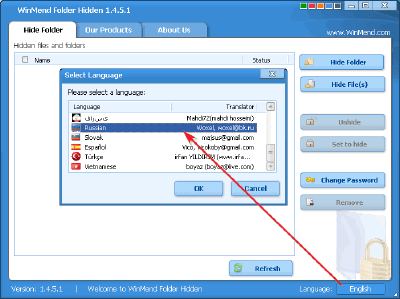Sayt bo'limlari
Muharrir tanlovi:
- Internet tezligini tekshirish: usullarning umumiy ko'rinishi. Provayderingizdan haqiqiy Internet tezligini qanday aniqlash mumkin
- Windows ro'yxatga olish kitobi muharririni ochishning uchta usuli Qidiruv yordamida ro'yxatga olish kitobini ochish
- Qattiq diskni qanday qismlarga bo'lish kerak
- Biz qattiq diskni bo'limlarga ajratamiz
- Kompyuter yoqilganda signal beradi
- Windows-da fayl kengaytmalarini to'g'ri o'zgartirish Arxiv kengaytmasini qanday o'zgartirish mumkin
- YouTube YouTube-da reklamalarni reklamasiz bloklash
- TeamViewer - kompyuterni masofadan boshqarish Boshqa kompyuter bilan bog'lanish uchun dasturni yuklab oling
- Windows-da kompyuteringizning xususiyatlarini qanday aniqlash mumkin: tizim usullari va maxsus dasturlar
- Biz turli xil qurilmalarda brauzerlarni yangilaymiz: kompyuter, planshet, smartfon Yangilangan brauzerni qayerda va qanday qilib o'rnating
Reklama
| Rus tilida fayllarni yashirish uchun dastur. Dasturlarni yashirish |
|
KeepSafe ilovasi yordamida siz intim surat va videolaringizni maxsus xotiraga koʻchirishingiz mumkin boʻladi. Ushbu xotiraga faqat siz maxsus PIN-kod orqali kirishingiz mumkin. Ilovani tushunish juda oson va u bilan ishlash hech qanday savol tug'dirmaydi. Yemoq foydali xususiyat"Noto'g'ri PIN kod." Siz maxsus kod yaratishingiz mumkin, u kiritilganda saqlash joyingiz bo'sh deb ko'rsatiladi. F.A.Q.da. ilovadan foydalanishning qiziqarli usuli tasvirlangan - to'liq metrajli fotosurat yaratish. Bu selfilar kuzatib borish uchun zarur. VaultUshbu dastur nafaqat fotosuratlar va videolarni, balki fohishalar va SMSlarni ham yashirishi mumkin. Agar sizda Android 5.0 bo'lsa, hozirda SMSni yashirib bo'lmaydi. Lekin Facebookda xabarlarni yashirish mumkin. Ilovada yashirin fayllaringizni bulutda saqlash, Vault belgisini yashirish va xakerlik urinishlari haqida sizni ogohlantirish imkonini beruvchi pullik versiyasi mavjud. Narxi oyiga $2,99. AppLockBu Android-da ma'lumotni yashirish uchun haqiqiy kombayn. Uning yordamida siz fotosuratlar yoki videolarni yashirishingiz, kiruvchi qo'ng'iroqlarni bloklashingiz, ilovalarni o'rnatish yoki o'chirishni oldini olishingiz, sozlamalarni o'zgartirishingiz, ilovalarni ishga tushirishingiz va boshqalar. Uni birinchi marta ishga tushirganingizda, siz yashirin videolar bilan xotiraga kirishingiz, shuningdek dastur sozlamalarini o'zgartirishingiz mumkin bo'lgan kod yaratasiz. Men sizga AppLock sozlamalarini diqqat bilan o'rganishni maslahat beraman, siz o'zingiz uchun juda ko'p foydali narsalarni topishingiz mumkin. AndrognitoSiz ikkita shifrlash turidan birini tanlashingiz mumkin: tez va sekin. Amalda, sekin shifrlash unchalik sekin emas. Uning yordamida sizning fayllaringiz haqiqatan ham himoyalangan bo'ladi, buni tez shifrlash haqida aytib bo'lmaydi. Ingliz tilida ariza. Fayl va papkalarni yashirish uchun dasturlardan foydalanish oson. Ulardan ba'zilari, masalan, fotosuratlar bilan papkalarga kirishni sozlashda ham yordam berishi mumkin, chunki ular nafaqat fayllarni yashirishga, balki ularni faqat ko'rish uchun baham ko'rishga imkon beradi. Buning yordamida biz o'zimizni diskdan tasodifiy o'chirishdan himoya qilamiz. Ushbu bo'limdagi dasturlar eng mashhurlari ustida ishlaydi fayl tizimlari FAT32 va NTFS kabi. Ularning ko'pchiligi birinchi marta ishga tushirilganda dasturga kirish uchun parol o'rnatishimizni talab qiladi. Bu juda yaxshi himoya. Fayllarni yashirish - bu xavfsizlikHech narsa sizni boshqa birovning yoki o'zingizning ehtiyotsizligingiz tufayli ma'lumotlarni yo'qotishdan ko'ra g'azablantirmaydi. Va shunday bo'ladiki, kimdir biz uchun qadrli bo'lgan hamma narsani nusxa ko'chiradi. Ma'lumotlarni yashirish uchun dasturlar bizni bularning barchasidan himoya qiladi. Ular tezda o'rnatilishi mumkin va shundan keyin biz o'zimizni yanada ishonchli his qilamiz. Biz USB drayvlardagi fayllarni ham osongina himoya qila olamiz. Xavfsiz jildlarFayl faqat o'qish atributini o'rnatish yoki EXE faylining bajarilishini blokirovka qilish imkonini beruvchi juda yaxshi, kichik dastur. Afzalliklar:
Kamchiliklar:
Til: Ingliz Wise papkani yashirishJildlarni yashirish uchun vosita. Yashirishga ham imkon beradi USB drayvlar va yorliq qo'shadi kontekst menyusi ishni osonlashtirish uchun. Afzalliklar:
Kamchiliklar:
Til: Ingliz WinMend papkasi yashirinBiz tanlagan fayllar va kataloglarni tezda yashirish va tiklash imkonini beruvchi foydalanish uchun juda oson dastur. Afzalliklar:
Kamchiliklar:
Til: Ingliz Mening qulflash qutimQayta tiklash imkonini beruvchi yagona dastur unutilgan parol elektron pochta manzilingizni kiritganingizdan so'ng kirish. Afzalliklar:
Kamchiliklar:
Til: rus Jildlarni yashirishInternet orqali qulflangan papkalarni masofadan boshqarishga imkon beruvchi juda qiziqarli dastur. Afzalliklar:
Kamchiliklar:
Til: Ingliz Qo'shimcha dasturlarOson fayllarni blokirovka qilishEng kichik fayllarni yashirish dasturi. Qattiq diskda taxminan 0,7 MB bo'sh joy egallaydi. Juda oddiy tarzda biz fayl va jildni ko'rsatish, yozib olish, o'chirish yoki kirishni sozlashimiz mumkin.
Shaxsiy papkaFayl va papkalarni sudrab olib tashlash orqali qo'shishni qo'llab-quvvatlamaydi. Parol yordamida ma'lumotlarni yashirish va unga kirishni bloklash imkonini beradi. Agar biz fayllarni qulfdan chiqarsak, 2 daqiqa harakatsizlikdan keyin dastur ularni yana yashiradi.
Ma'lumotlaringiz xavfsizligi ko'plab foydalanuvchilar uchun asosiy tashvishdir. Shaxsiy ma'lumotlar himoyalangan bo'lishi kerak, lekin agar siz butun telefoningizni qulflashni xohlamasangiz, buni qanday qilish mumkin? Ilova belgisini yashirishning ajoyib usuli. Agar yorliq ko'rinmasa, unda hech kim ushbu dasturni ishga tushira olmaydi. Shu munosabat bilan ko'plab foydalanuvchilar Android-da dasturni qanday yashirish kerakligi bilan qiziqishadi. Buni standart funktsiyalar yoki uchinchi tomon dasturlari yordamida qilish juda oson. Yorliqlarni qachon yashirishingiz kerak?Har bir foydalanuvchi o'z telefonida shaxsiy ma'lumotlarga ega. Bu shaxsiy fotosuratlar, har qanday hujjatlar yoki hisob qaydnomalari bo'lishi mumkin ijtimoiy tarmoqlarda yoki banklar. Albatta, mumkin, lekin har safar uni kiritishingiz kerak bo'ladi, bu juda noqulay. Shu munosabat bilan, ba'zi foydalanuvchilar firibgarlar yoki juda qiziquvchan do'stlar sizning shaxsiy ma'lumotlaringizga kira olmasligi uchun oddiygina yorliqlarni yashirishni afzal ko'rishadi. Yorliqni ish stolidan olib tashlashAgar siz asosiy ekrandagi sahifadan biron bir belgini yashirishingiz kerak bo'lsa, hech narsa o'rnatishingiz yoki telefon sozlamalariga o'tishingiz shart emas. Barcha manipulyatsiyalar to'g'ridan-to'g'ri ish stolida amalga oshiriladi. Androidda ilovani yashirish uchun quyidagi amallarni bajaring: Ushbu qadamlardan so'ng siz ekran sahifasini tozalaysiz bu yorliq, ammo shuni unutmangki, belgi barcha dasturlar ro'yxatida yo'qolmaydi. To'liq yashirishAmmo dasturni umumiy dasturlar ro'yxatidan qanday yashirish kerak? Buni yordamida ham amalga oshirish mumkin standart sozlamalar V Android versiyalari 4 va undan yuqori. Ba'zi telefon ishlab chiqaruvchilari bu xususiyatni ta'minlamaydi. Ilovalarni yashirish uchun quyidagi ko'rsatmalardan foydalaning:  Xuddi shu ro'yxat ko'rsatiladi yashirin ilovalar, ularning qarshisida tasdiq belgisi qo'yiladi. Yashirin yorliqlarni ularni qaytarib bermaguningizcha topib bo'lmaydi. Oldindan o'rnatilgan dasturlarni qanday yashirish kerakYuqoridagi usul har qanday ilovalarni yashirish imkonini beradi. Agar standart dasturiy ta'minot bilan bog'liq muammolar mavjud bo'lsa, muqobil variantni sinab ko'rishingiz mumkin. Foydalanuvchilar ushbu ilova sozlamalariga kirib, keyin uni o‘chirib qo‘yishlari kerak bo‘ladi. Telefoningizda maxsus dastur sahifasini qanday topishni bilmayapsizmi? Bir necha oddiy qadamlarni bajaring:  Ushbu usul "Press", "Filmlar", "Xaritalar" va boshqalar kabi ko'pgina standart Google xizmatlarining dastur belgisini yashirish imkonini beradi. Endi siz Android-da oldindan o'rnatilgan va yuklab olingan ilovalarni qanday yashirishni bilasiz. Ammo telefonning standart funktsiyalari biron sababga ko'ra ishlamasa, siz ushbu manipulyatsiyalarni uchinchi tomon ilovalari yordamida amalga oshirishga harakat qilishingiz mumkin. Fayl menejerlari va maxsus dasturlarAgar ilova menyusini yoki uning maxsus sozlamalarini topa olmasangiz, AppMng 3 dan foydalanishingiz mumkin. Bu funksional dastur boʻlib, unda bepul tarqatiladi. Google Play. Uning yordami bilan siz keshni tozalashingiz, xotira holatini ko'rishingiz yoki dasturlarni yashirishingiz mumkin. Buni amalga oshirish uchun sizga kerak:  Dastur sizni avtomatik ravishda sozlamalar sahifasiga yo'naltiradi. Bu juda qulay va vaqtingizni tejaydi. Ikkinchi yorliqda siz yashirin dasturlarning ro'yxatini topishingiz mumkin. Bundan kam samaraliroq emas maxsus dasturiy ta'minot AppHider deb ataladi. Shuningdek, u tomosha ro'yxatidan dasturni olib tashlashga yordam beradi, ammo undan foydalanish uchun siz ochishingiz kerak bo'ladi Ildiz huquqlari. AppHider-ni rasmiy do'konda topishingiz mumkin Play Market. Ushbu dasturning asosiy afzalligi shundaki, foydalanuvchi ko'rinish ro'yxatini ochish uchun parol o'rnatishi mumkin. Buning yordamida hatto ilg'or foydalanuvchilar ham yashirin dasturni tiklay olmaydi.
Kerakli belgini yashirish uchun quyidagi amallarni bajaring:
Endi dasturni yana ko'rinadigan qilish uchun siz PIN kodni kiritishingiz kerak bo'ladi. Ushbu dastur sizning ma'lumotlaringiz uchun yuqori darajadagi xavfsizlikni ta'minlaydi. Ozod papkalarni yashirish uchun dastur jildga parol qo'yish yoki uni istalmagan ko'rishdan yashirishga yordam beradi. Internetda ko'plab dasturlar mavjud va biz bu erda eng munosiblari haqida gaplashamiz. Zamonaviy foydalanuvchining asosiy muammolaridan biri bu ma'lumotlarning maxfiyligi muammosi. Agar siz o'zingiz kompyuterda ishlasangiz, u biroz osonroq bo'ladi (ammo, shu bilan birga, deyarli hech kim Internetdan kirishdan himoyalanmaydi). Agar bir nechta foydalanuvchi kompyuterga kirish imkoniga ega bo'lsa-chi? Keyin, albatta, shaxsiy ma'lumotlaringiz bilan biror narsa qilishingiz kerak: yoki uni umuman kompyuterda saqlamang yoki tegishli tarzda yashiring! Va ba'zida kerakli fayllar va papkalarsiz qilishning iloji bo'lmagani uchun, men yashirish variantini batafsil ko'rib chiqishni taklif qilaman;). Papkalarni yashirish uchun dastur |
Mashhur:
Yangi
- Windows ro'yxatga olish kitobi muharririni ochishning uchta usuli Qidiruv yordamida ro'yxatga olish kitobini ochish
- Qattiq diskni qanday qismlarga bo'lish kerak
- Biz qattiq diskni bo'limlarga ajratamiz
- Kompyuter yoqilganda signal beradi
- Windows-da fayl kengaytmalarini to'g'ri o'zgartirish Arxiv kengaytmasini qanday o'zgartirish mumkin
- YouTube YouTube-da reklamalarni reklamasiz bloklash
- TeamViewer - kompyuterni masofadan boshqarish Boshqa kompyuter bilan bog'lanish uchun dasturni yuklab oling
- Windows-da kompyuteringizning xususiyatlarini qanday aniqlash mumkin: tizim usullari va maxsus dasturlar
- Biz turli xil qurilmalarda brauzerlarni yangilaymiz: kompyuter, planshet, smartfon Yangilangan brauzerni qayerda va qanday qilib o'rnating
- Protsessor, video karta, quvvat manbai va kompyuter sovutgichini qanday moylash kerak